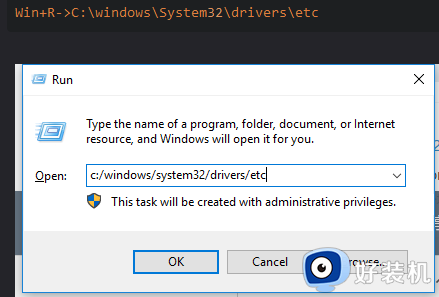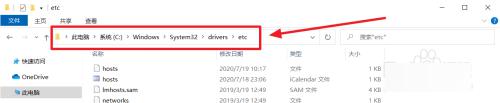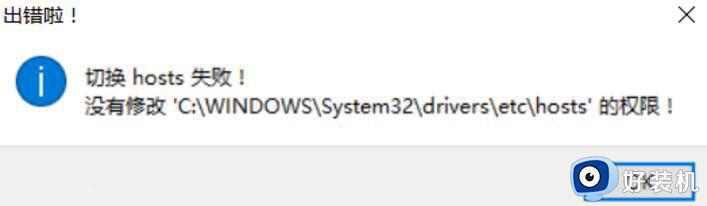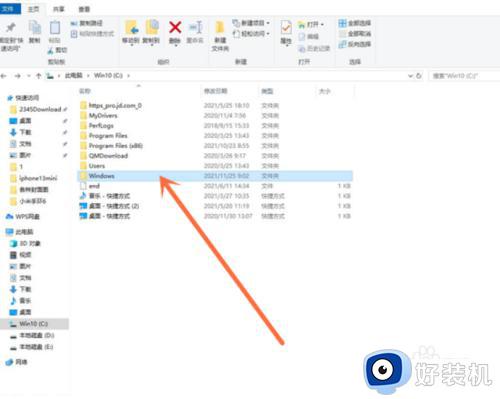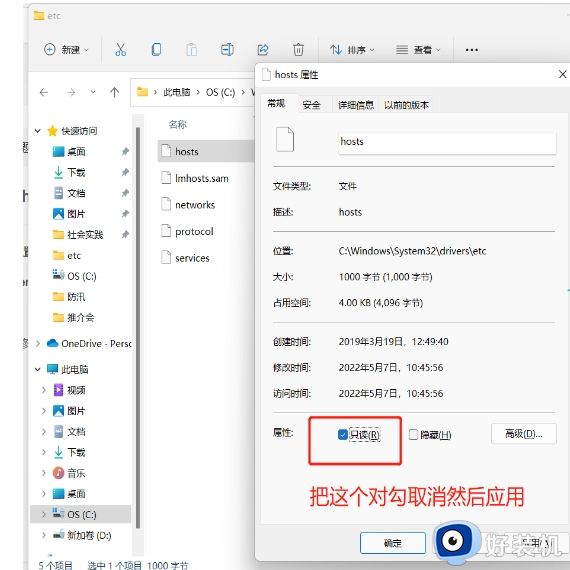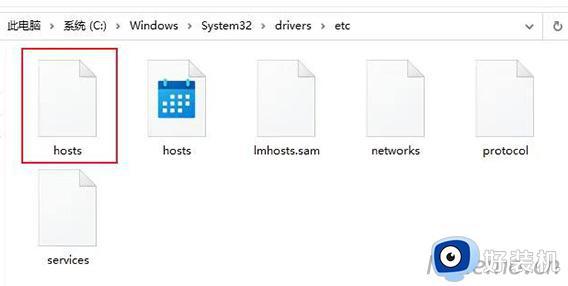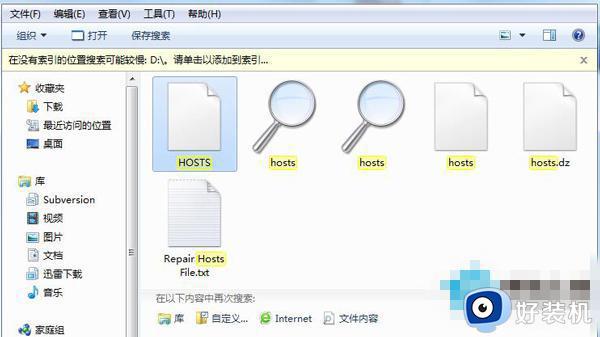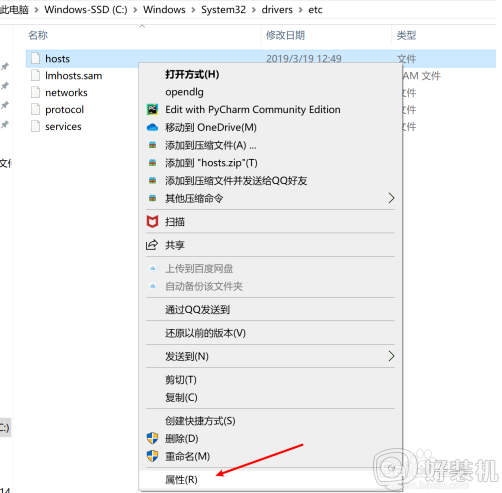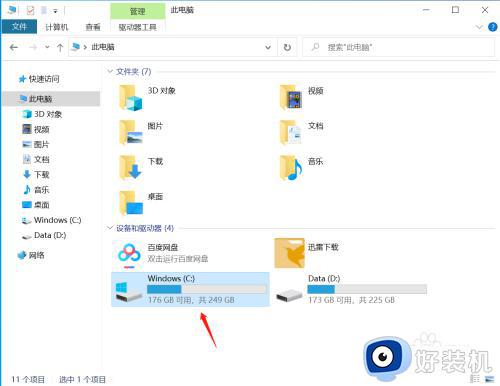windows修改hosts后不生效怎么回事 windows修改hosts后不生效五种解决方法
Hosts文件是Windows操作系统中的一个系统文件,通过修改host文件可以屏蔽广告和恶意网站,对大家操作电脑是很有帮助的。在操作过程中,一些用户遇上windows修改hosts后不生效的情况,这要怎么办?小编整理几种解决方法,一起来学习参考。
方法一:以管理员身份运行文本编辑器
在进行任何操作之前,我们要先确认自己的账户是否拥有管理员权限。如果不是管理员,我们需要以管理员身份运行文本编辑器。右键单击文本编辑器的图标,选择“以管理员身份运行”。
方法二:检查hosts文件是否被锁定
有时候,我们会发现修改hosts文件后,系统会自动还原,或者无法保存。这是因为hosts文件被锁定了。我们可以通过以下方法解除锁定:
1.打开文件资源管理器,找到C:\Windows\System32\drivers\etc文件夹。
2.找到hosts文件,右键单击,选择“属性”。
3.在“安全”选项卡中,选择自己的账户,点击“编辑”。
4.勾选“完全控制”,点击“确定”。
方法三:使用管理员账户重命名hosts文件
我们可以使用管理员账户重命名hosts文件,然后重新创建一个hosts文件。
1.用管理员账户登录,右键单击C:\Windows\System32\drivers\etc文件夹,选择“属性”。
2.在“安全”选项卡中,选择自己的账户,点击“编辑”。
3.勾选“完全控制”,点击“确定”。
4.重命名hosts文件为hosts.bak。
5.打开文本编辑器,新建hosts文件,并将需要添加的条目复制到此文件中。
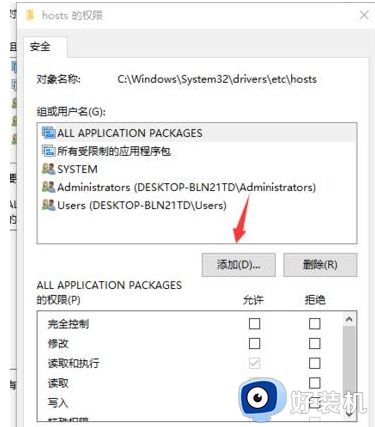
方法四:禁用网络防火墙和安全软件
有时候,网络防火墙和安全软件会阻止hosts文件进行修改,导致修改无效。我们可以尝试禁用一下网络防火墙和安全软件,然后重新修改。
方法五:清除DNS缓存
我们在访问网站时,电脑会将DNS记录缓存到本地,以便下次访问时可以更快地获取数据。但是,如果缓存中的IP地址已过期或者错误,就会导致网站无法访问。我们可以通过清除DNS缓存来解决这个问题:
1.按下Win+R键,输入“cmd”,点击“确定”。
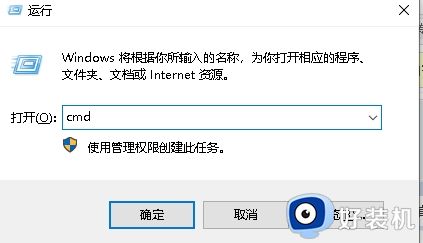
2.在命令行窗口中输入“ipconfig /flushdns”并按下回车键。
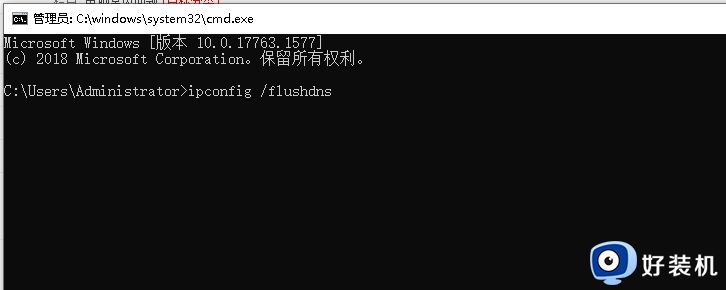
上面就给大家带来了windows修改hosts后不生效解决方法,有碰到相同情况的,一起来操作解决问题。